Wahl der Leser
Populäre Artikel
Wir erinnern Sie daran, dass das niedrige Niveau der Arbeit mit Festplatte bedeutet exklusiven Zugriff des Programms sowohl auf die Festplatte mit ihren Sektoren und Clustern als auch auf die Mechanismen mit Controllern, die am Betrieb von Festplatten beteiligt sind. In diesem Fall wird in der Regel die DOS-Umgebung verwendet. Die niedrige Ebene ignoriert auch das Festplattendateisystem und Formatprobleme. Dies bedeutet, dass die Systemschreibvorgänge auf der Festplatte fehlschlagen.
HDD Regenerator-Programm erfreut sich in Rechenzentren großer Beliebtheit. Dies liegt daran, dass im Vergleich zu anderen Programmen mit ähnlicher Wirkung hier tatsächlich fehlerhafte Sektoren durch Umkehrung ihrer Magnetisierung wiederhergestellt werden. Andere Programme blockieren lediglich den Zugriff auf die Zelle mit den erforderlichen Informationen zur Datei.
Bezüglich des HDD-Regenerator-Programms Es gibt eine Doppelmeinung. Einerseits können Sie mit seiner Hilfe die HDD, also die Festplatte, schnell in einen funktionsfähigen Zustand versetzen, indem Sie fehlerhafte Sektoren entfernen. Andererseits ist dies mit dem Verlust nicht nur aller in diesen Sektoren gespeicherten Informationen, sondern auch des gesamten Speicherplatzes verbunden. Allerdings, wenn es mindestens einhundert sind schlechte Sektoren Auf Ihrer Festplatte wird dringend empfohlen, ein Programm von Dmitriy Primochenko namens „HDD Regenerator“ zu verwenden.
Die neuesten HDDR-Versionen sind kostenpflichtig, aber das Programm ist in der Lage, die darin investierten Mittel mit nur einer einzigen Nutzung wieder hereinzuholen. Außerdem steht Ihnen ein Demomodus des Programms zur Verfügung, in dem Sie anhand eines Beispiels die Grundprinzipien der Funktionsweise betrachten können. Darüber hinaus können Sie mit dem Programm, wie bereits erwähnt, den Betrieb der Festplatte vollständig diagnostizieren.
Schauen wir uns die Grundprinzipien an Bedienung des Programms HDD Regenerator am Beispiel der Version 1.7. Diese Version Softwareprodukt Funktioniert gleichermaßen gut unter Windows XP und Windows 7. Zunächst von unserer Website. Nach der Installation dieser Version werden wir sie starten.
Nach der Installation des Programms muss russifiziert werden. Laden Sie dazu eine Datei namens „HDD Regenerator Rus“ herunter. Allerdings wird es nicht möglich sein, das Programm vollständig zu russifizieren; es wird nur möglich sein, die Startoberfläche des Programms zu übersetzen. Aber auf jeden Fall werden Sie es brauchen englische Sprache, weil HDDR unter DOS oder in seiner Emulation (Windows-Betriebssystem) funktioniert.
Zum Testen und Wiederherstellen einer Festplatte Drücken Sie Oberer Teil Fenster, in dem „Klicken, um...“ steht. Als Antwort erscheint möglicherweise eine Warnung: WICHTIG! Die ungefähre Dekodierung ist wie folgt: Als Ergebnis der Überprüfung mit dem HDDR-Programm wurde festgestellt, dass der SATA-Controller im ANCI-Modus arbeitet. Das bedeutet, dass Sie jetzt neu starten und den aktuellen Modus im BIOS auf IDE korrigieren müssen. Wenn diese Worte Sie misstrauisch machen, dann Die beste Option klicke auf Ablehnung. Das Programm läuft weiter, nur etwas langsamer.
Als nächstes erscheint ein Fenster, in dem das Programm die an Ihren Computer angeschlossenen Laufwerke findet und identifiziert. Die Anzahl der Sektoren auf einer Festplatte kann enorm sein und Milliarden betragen, aber Sie sollten davor keine Angst haben, da das Programm funktionierende Sektoren sehr schnell testet. Informationen zu den ausgewählten Laufwerken befinden sich normalerweise oben im Fenster. Zu diesem Zweck gibt es den Punkt „Ausgewählte Datenträger“, der möglicherweise eine fehlerhafte Kodierung aufweist. Der Datenträger wird mit der Maustaste aus dem unteren Fenster unter dem Namen „Datenträger auswählen“ ausgewählt. Warten Sie, bis die Zeile mit der Festplattenbeschreibung endlich aktiv wird, und klicken Sie dann auf „Start“ oder doppelklicken Sie auf die Festplattenbeschreibung.

Dann das Programm wird versuchen, die DOS-Emulation zu starten. Im Allgemeinen handelt es sich dabei um eine Desktop-Umgebung (textbasiertes Betriebssystem) für den direkten Zugriff auf Computerhardware auf einem Windows-System. Wenn Sie versuchen, das Programm auf einem Windows-System auszuführen, erhalten Sie höchstwahrscheinlich eine Warnung als Antwort, dass HDDR keinen exklusiven Zugriff auf virtuelle C, D, E erhalten kann, da diese von einigen Programmen verwendet werden. Sie werden aufgefordert, alle Fenster und Programme zu schließen und dann neu zu starten (Wiederholen).
Wenn bei Ihnen etwas nicht klappt, können Sie Ihren Computer neu starten und den Vorgang wiederholen. Wenn der Fehler erneut auftritt, versuchen Sie, manuell mit dem „Task-Manager“ Prozesse zu schließen, die nicht im Namen des Systems ausgeführt werden. Versuchen Sie dies im abgesicherten Modus oder mit anderen Worten im „ Sicherheitsmodus", der beim Hochfahren des Rechners mit der F8-Taste aufgerufen werden kann. Sie können diese Warnung erneut ignorieren und dann auf „OK“ klicken. Dies wird den Betrieb von HDDR etwas erschweren, aber es wird auf jeden Fall weiterhin funktionieren.
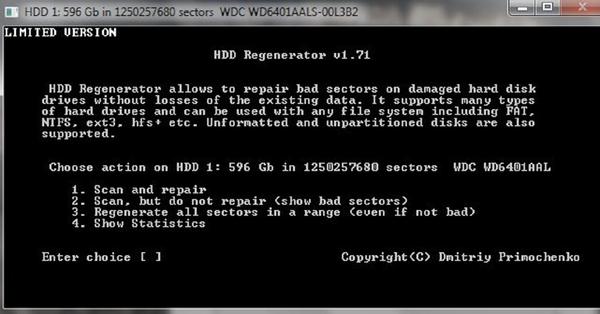
Vor uns Schließlich öffnet sich ein DOS-Fenster mit einer Oberfläche aus den folgenden Elementen:
1. Scannen und reparieren
Testen(Scannen) und Wiederherstellen (Reparatur) Ihres Festplatte.
2. Scannen, aber nicht reparieren
Scannen, aber keine Wiederherstellung, sondern nur eine Anzeige fehlerhafter Sektoren.
3. Alle Sektoren in einem Bereich neu generieren
Wiederherstellung aller fehlerhaften Sektoren im Bereich „von und bis“. Beispielsweise können Sie den Test mit einem Sektor von 250 Milliarden beginnen und ihn dann mit einem Sektor von 370 Milliarden abschließen. Dieser Prozess wird später detaillierter besprochen.
4. Statistiken anzeigen
Statistiken zur Festplattennutzung anzeigen. Es ist erst verfügbar, nachdem der Festplattentest oder der Regenerationsprozess abgeschlossen ist.
Sagen wir Wenn Sie HDDR zum ersten Mal gestartet haben, wählen Sie zuerst Punkt „2“. Geben Sie dazu an der Eingabe-Auswahlstelle einfach die Zahl „2“ über die Tastatur ein. Wenn die Nummer nicht eingegeben wird, müssen Sie das DOS-Fenster mit der Maus aktivieren und dann die Eingabe wiederholen. Dadurch wird das nächste Fenster geöffnet.
Festplattentest wird Ihnen nicht mit dem Standardwert Null, sondern mit aufgefordert spezieller Ort auf Ihrer Festplatte. Nehmen wir an, Ihre 230-GB-Festplatte ist in 3 Partitionen mit jeweils etwa 70 GB unterteilt. Wenn in den ersten beiden Abschnitten alles mehr oder weniger in Ordnung ist, bemerken wir im dritten ein Einfrieren, Fremdgeräusche und andere Störungen. Dies ist ein direkter Hinweis darauf, dass die Festplatte offensichtliche Probleme hat. Teilen Sie die Gesamtzahl der Sektoren (in Milliarden) durch 3 und geben Sie dann die resultierende Zahl ein, die zuvor abgerundet wurde. Dadurch können wir erheblich Zeit sparen.
Du kannst einen anderen Weg gehen. Geben Sie die Größe der Festplatte ein, mit der Sie den Test starten möchten, und drücken Sie dann die M-Taste (im englischen Layout). Der „M“-Button dient als Suffix zur Nummer, was anzeigt, dass wir MB verwenden. Um die Festplatte von Anfang an zu überprüfen, drücken Sie einfach die Eingabetaste. Der Festplattentestvorgang beginnt im nächsten Fenster. Informationen zu den passierten und kaputten (beschädigten) Sektoren sowie deren Schadensgrad stehen Ihnen später zur Verfügung. Wenn Sie den Testvorgang unterbrechen oder pausieren möchten, drücken Sie einfach die ESC-Taste.
Wie zuvor schon gesagt Während des Tests können seltsame Geräusche zu hören sein und das System kann einfrieren. Das bedeutet, dass HDD Regenerator immer noch fehlerhafte Sektoren erkannt hat und daher alle Computerressourcen nutzt, um die Art des Schadens so genau wie möglich zu bestimmen. In diesem Moment ist die Festplatte ausgeschaltet und völliges Einfrieren Systeme. Nach dem Passieren schlechter Sektor Der Computer wird wiederhergestellt. Daher ist es besser, diesen Vorgang nur im DOS-Modus und außerhalb des Systems durchzuführen.
Danach Sobald die ersten fehlerhaften Sektoren gefunden werden, zeigt HDDR im Modus „Demoversion“ in einem neuen Fenster an, dass der Prozess aufgrund von angehalten wurde diese Version Der Festplattenregenerator ist nicht registriert. Zum Erhalten Vollversion Um ein Programm zu installieren, müssen Sie eine Lizenz, also einen Schlüssel, dafür kaufen. Dies kann auf der Website des Herstellers Dposoft.Net erfolgen.
Im nächsten Fenster Wir werden detaillierte Statistiken zu unserer Festplatte sehen: Wie viele Sektoren sind beschädigt und wiederhergestellt, welche davon konnten nicht wiederhergestellt werden. Jeder Punkt ist eine genauere Betrachtung wert:
1. Gescannte Sektoren auflisten – gescannte Sektoren;
2. Wiederhergestellte Sektoren auflisten – wiederhergestellte Sektoren;
3. Listen Sie fehlerhafte Sektoren auf – beschädigte Sektoren;
4. Laufwerkskartenstatistiken löschen – Statistikfenster löschen;
5. B – beschädigte Sektoren;
6. R (grün) – wiederhergestellte Sektoren;
7. R (rot) – Sektoren, die nicht wiederhergestellt werden konnten.
Getrennt davon sollte es gesagt werden, Wie funktioniert es HDD-Programm Regenerator im DOS-System (Start, maximale Geschwindigkeit, Leistungsprüfung und Festplattenwiederherstellung). Nehmen Sie dazu eine leere Flash-Karte, stecken Sie sie in eine USB-Buchse und starten Sie das Programm HDD Regenerator. Klicken Sie auf „Selbststartendes USB-Flash-Laufwerk...“, wählen Sie dann einfach das Flash-Laufwerk aus dem sich öffnenden Fenster aus und klicken Sie auf „OK“. HDDR wird uns auf jeden Fall daran erinnern, dass alle darauf befindlichen Daten zerstört werden. Klicken Sie anschließend auf „OK“. Anschließend formatiert der HDD-Regenerator einfach das Flash-Laufwerk und schreibt seine Dateien dorthin. Diese Dateien machen das System zunächst bootfähig und können dann HDDR-Dateien selbstständig ausführen.
Programmfenster im DOS-System wird das gleiche sein wie oben erwähnt. Wenn Sie die Festplattenwiederherstellung über DOS durchführen, denken Sie daran, dass der Vorgang nur über die ECS-Taste unterbrochen werden kann. Warten Sie unbedingt auf das Fenster, in dem Sie zum Abmelden aufgefordert werden, und drücken Sie erneut die ESC-Taste. Wenn der Regenerationsprozess unterbrochen wird, zeichnet das Programm Informationen über seine Statistiken und den Punkt auf, an dem das Programm gestoppt wurde. Wenn das Programm neu gestartet wird, beginnt HDDR an der Stelle zu arbeiten, an der Sie auf Pause gedrückt haben. Jetzt haben Sie die Möglichkeit, Festplatten mit einer beträchtlichen Anzahl fehlerhafter Sektoren wiederherzustellen. Dies wird jedoch viel Zeit in Anspruch nehmen. Beispielsweise wird die Wiederherstellung von hundert Problemsektoren mehrere Tage dauern unterbrechungsfreien Betrieb HDDR.
Bedauerlicherweise Moderne Festplattenhersteller legen viel mehr Wert auf Kapazität, Geschwindigkeit und Leistung als auf deren Zuverlässigkeit. Deshalb ist die Garantie für Modernität Festplattenüberschreitet selten 1 Jahr. Selbstverständlich wird davon abgeraten, wichtige Informationen auf einer Festplatte zu speichern. Dazu müssen die Informationen auf eine andere Festplatte dupliziert oder eine andere geeignete Möglichkeit genutzt werden. Optische Datenträger sind für diese Zwecke nicht geeignet.
Also Als allgemeine Schlussfolgerung können wir zu Recht sagen, dass das Programm HDD Regenerator eines davon ist die besten Wege Testen und reparieren Sie eine beschädigte Computerfestplatte. Denn jeder Schaden bedeutet nicht, dass alles hoffnungslos verloren ist. Und in unserem Fall sehen wir, dass dies der Fall ist, und solange wir die Möglichkeit haben, ein so leistungsstarkes Tool wie HDDR zu nutzen, müssen wir uns keine Sorgen um unsere Festplatte machen.
In früheren Artikeln haben wir über die Wiederherstellung gelöschter Dateien von beschädigten Medien, formatierten oder unzugänglichen Laufwerken gesprochen. Heute werden wir versuchen, Wege zu finden, um Probleme zu lösen, die mit einer Beschädigung des empfindlichsten Teils der Festplatte verbunden sind. der Teil, der alle Informationen über die Medien, ihre Volumes und ihre Konfiguration enthält.
Alle Daten auf einer Festplatte werden in einer bestimmten logischen Reihenfolge geschrieben. Die meisten Betriebssysteme, einschließlich Windows, Linux und Mac OS, initialisieren den physischen Speicher durch die Erstellung eines oder mehrerer logischer Laufwerke, die als Volumes oder Partitionen bezeichnet werden. Einfach gesagt, jeder Festplatte Während des Formatierungsvorgangs wird es in logische Abschnitte unterteilt. Nach der Formatierung der Partitionen erstellt das Betriebssystem ein leeres Dateisystem, das wiederum Einträge enthält, die auf die tatsächlich irgendwo auf der Festplatte gespeicherten Dateien verweisen.
Beim Strukturieren einer physischen Festplatte sucht das Betriebssystem zunächst nach Systemdatensätzen, die Informationen zu logischen Volumes oder Partitionen enthalten. Verschiedene Betriebssysteme verwenden jedoch möglicherweise unterschiedliche Formate (z. B. MBR-Partitionstabelle in Windows oder GUID). Partitionstabelle in Mac OS X) und um Partitionen als „Volume-Buchstaben“ zu strukturieren, muss das System diese Informationen lesen können.
Alle Informationen über logische Volumes oder Partitionen, die sich auf einer physischen Festplatte befinden, werden in mehreren Anfangssektoren gespeichert. Das heißt, wenn nur wenige kleine Sektoren beschädigt werden, ist zwangsläufig die gesamte Festplatte unzugänglich. Die Gründe für Schäden an hochsensiblen Systemen von Festplattenstrukturen mögen unterschiedlich sein, das Ergebnis ist jedoch immer das gleiche: die Notwendigkeit, die unzugänglichen Medien zu „reparieren“.
Daher können relativ kleine Schäden zu großen Problemen führen und der Zugriff auf das Speichergerät ist völlig unzugänglich. Trotz aller Schwierigkeiten kann die Situation jedoch zu Ihren Gunsten gelöst werden. Wenn der Master-Boot-Record oder die GUID-Partitionstabellen auf Ihrer Festplatte nur teilweise beschädigt (oder gelöscht) sind, bleiben die verbleibenden Daten für sich allein geschützt ehemalige Orte. Vorausgesetzt, es liegen keine weiteren Schäden vor, können Sie mit der richtigen Technik und den richtigen Werkzeugen darauf hoffen vollständige Genesung Daten mit nahezu 100 % Erfolg.
Bevor Sie sich für ein Wiederherstellungstool entscheiden, stellen Sie sicher, dass Sie die Grundprinzipien einer erfolgreichen Wiederherstellung verstanden haben. Schließlich der richtige Ansatz In dieser Angelegenheit ist nicht weniger wichtig als die Verwendung das richtige Werkzeug. Wenn Sie sich beeilen und versuchen, das Laufwerk durch Formatieren und Neupartitionieren „wiederherzustellen“, machen Sie sich die Sache nur noch schwerer. Formatieren Sie die Festplatte nicht und partitionieren Sie sie nicht neu! Schreiben Sie nichts Neues auf die Festplatte! Lassen Sie es einfach in Ruhe, bis Sie das Partitionswiederherstellungstool installiert haben, lesen Sie das Handbuch und stellen Sie sicher, dass Sie verstehen, wie man es richtig verwendet.
Wenn Sie wirklich wertvolle Daten auf Ihrem Laufwerk haben und das Medium stark beschädigt ist, können Sie für eine sicherere Wiederherstellung ein Backup Ihrer gesamten Festplatte erstellen virtuelles Bild Scheibe. Leider unterstützen die einfachsten Tools zur Partitionswiederherstellung keine Unterstützung diese Funktion. Andere, fortgeschrittenere Programme verwenden möglicherweise sogar ein virtuelles Festplatten-Image anstelle des physischen Geräts selbst, um Ihre Daten weiter wiederherzustellen.
Wenn das Laufwerk also viele wertvolle Informationen enthält, ist die Erstellung eines Backups vor Beginn des Wiederherstellungsprozesses ein dringend empfohlener Schritt. Wenn Sie jedoch ein Laufwerk wiederherstellen, dessen Inhalt für Sie von geringem Wert ist und leicht ersetzt werden kann (z. B. wenn Sie eine Systemfestplatte ohne Dokumente, Fotoalben oder andere Informationen wiederherstellen, die nur schwer oder gar nicht wiederhergestellt werden können), Dann möchten Sie möglicherweise mehrere Stunden Zeit sparen, indem Sie die Wiederherstellung direkt von der physischen Festplatte durchführen.
Das ultimative Ziel der Partitionswiederherstellung besteht darin, alle darin enthaltenen Daten wiederherzustellen. Versuchen Sie daher nicht, eine defekte Partitionstabelle zu reparieren, es sei denn, Sie sind absolut sicher, dass Ihre wertvollen Daten sicher sind. Risiko Wiederherstellung fehlgeschlagen und der zusätzliche Schaden an den Daten statt deren Speicherung ist zu groß.
Um Daten sicher und effizient wiederherzustellen, verwenden Sie RS Partitionswiederherstellung. Starten Sie den Wiederherstellungsassistenten und wählen Sie den Deep Analysis-Modus. Wenn Sie vom Assistenten aufgefordert werden, eine Festplattenpartition oder ein physisches Gerät für die Wiederherstellung auszuwählen, wählen Sie die Option „Physisches Gerät“ und dann direkt die Festplatte selbst, die die beschädigte Partitionstabelle enthält.
Das Programm beginnt mit einem detaillierten, langwierigen Scan des Mediums. Um die genaue Konfiguration Ihrer Festplattenpartitionen zu ermitteln, verwendet RS Partition Recovery heuristische Methoden und inhaltsbasierte Analysen. Das Tool sucht nach Partitionen, indem es die gesamte Festplatte scannt und versucht, bestimmte charakteristische Dateisignaturen zu erkennen, die vom Dateisystem unterstützt werden. RS Partition Recovery unterstützt alle Dateien Windows-Systeme(FAT und NTFS), um sicherzustellen, dass alle Partitionen in diesen formatiert sind Dateisysteme, wird erfolgreich erkannt und wiederhergestellt.
Nachdem die Volumes erkannt wurden, zeigt RS Partition Recovery diese im Ergebnisfenster an, sodass Sie alle Informationen (Dateien und Ordner) von jedem Volume extrahieren können. Der Assistent fordert Sie auf, einen Speicherort für die wiederhergestellten Dateien und Ordner auszuwählen. Stellen Sie sicher, dass genügend freier Speicherplatz zum Speichern aller Dateien vorhanden ist.
Das Reparieren beschädigter oder fehlender Partitionstabellen kann mit einem Tool erfolgen, das sich in befindet offener Zugang, - TestDisk . Im Gegensatz zu RS Partition Recovery erfordert dieses Tool einige zusätzliche Kenntnisse und ein gutes Verständnis dafür, was Sie tun und warum. Kurz gesagt: Mit dem Tool können Sie die Festplatte analysieren und versuchen, die ursprüngliche Partitionstabelle wiederherzustellen.
Warum dann RS Partition Recovery verwenden? Warum nutzen Sie TestDisk nicht als Ihr primäres Tool zum Wiederherstellen von Daten von beschädigten Medien?
Tatsache ist, dass diese Tools zur Partitionswiederherstellung einwandfrei funktionieren verschiedene Funktionen. RS Partition Recovery stellt wertvolle Informationen wieder her, die in Dateien und Ordnern, Dokumenten und Fotos enthalten sind. Wenn andere Aktionen und Wiederherstellungsverfahren keine Ergebnisse bringen, können Sie mit Hilfe von RS Partition Recovery jederzeit eine Kopie aller wertvollen Informationen erhalten. Sie speichern es einfach auf einem anderen (gesunden) Medium und erreichen so Ihr Hauptziel in wenigen Stunden.
TestDisk hingegen funktioniert nicht mit Dateien auf der Festplatte. Stattdessen wird versucht, die ursprüngliche Partitionstabelle zu reparieren, fehlende Partitionen wiederherzustellen und Bootsektoren und Dateitabellen aus Sicherungskopien auf der Original-CD. Das heißt, der Zweck dieses Tools ist die Wiederherstellung normale Arbeit Systeme als Ganzes. Wenn er versagt, werden solche Tools in Ihrer Situation leider nicht helfen. Selbst wenn TestDisk die ursprüngliche Partitionsstruktur Ihrer Festplatte nicht wiederherstellen kann, können Sie es dennoch versuchen
Die Festplatte ist der wichtigste Teil des Computers, denn wenn eine andere Komponente ausfällt, kann sie problemlos ausgetauscht werden und die Festplatte, auf der die Daten gespeichert sind, kann ausgetauscht werden. wichtige Informationen, problematisch. Fällt eine Festplatte aus, können alle darauf befindlichen Daten spurlos verloren gehen. Wenn eine Festplatte ausfällt, fragen sich daher viele Menschen: „Wie kann man eine Festplatte wiederherstellen?“
In der Regel macht die Festplatte vor einem Ausfall entweder seltsame Geräusche oder wird nicht erkannt Betriebssystem. Es gibt 3 Hauptprobleme:
Bei mögliche Fehlfunktionen Bringen Sie das Laufwerk am besten in eine Reparaturwerkstatt, denn Spezialisten wissen, wie man eine Festplatte repariert. Natürlich können Sie versuchen, Ihre Festplatte selbst wieder zum Leben zu erwecken. Dazu müssen Sie es mit einem Torx-Schraubendreher zerlegen und vorsichtig öffnen. Bewaffnen Sie sich anschließend mit Alkohol, einem Gummiband und Watte und wischen Sie alle Kontakte ab. Manchmal hilft dies und ermöglicht Ihnen die Wiederherstellung des Mediums.
Einige Benutzer interessieren sich für: „Ist eine Wiederherstellung möglich?“ harte Daten Festplatte nach versehentlicher Formatierung? Natürlich ist es möglich, aber dafür brauchen Sie Sonderprogramm, zum Beispiel Hetman Partition Recovery. Damit können Sie die Informationen wiederherstellen, die sich vor dem Löschen oder Formatieren auf der Festplatte befanden. Das Programm ist in der Lage, nicht nur 80-90 % der verlorenen Informationen, sondern auch einen Ordnerbaum auf der Festplatte wiederherzustellen.
Ganz einfach und unkompliziert, aber schauen wir uns genauer an, wie man eine Festplatte nach dem Formatieren wiederherstellt. Nach dem Start des Programms müssen Sie das logische Laufwerk auswählen, von dem Sie die Dateien gelöscht haben. Wenn Sie die Festplatte nach der Formatierung wiederherstellen müssen, müssen Sie eine physische Festplatte auswählen.
Wenn der Träger ausreichend ist große Größe, dann kann die Analyse lange dauern, daher ist es besser, die Suchfunktion zu nutzen gelöschte Partitionen. Es gibt zwei Möglichkeiten, Informationen wiederherzustellen:
Nach Abschluss der Analyse zeigt das Programm die Anzahl der gefundenen Ordner und Dateien an. Dann öffnen Sie sie Windows Explorer. Alle gefundenen Informationen werden mit einem roten Kreuz markiert. Sie können nach Größe, Name und Erstellungsdatum nach einer Datei suchen. Sie können Dateien auf verschiedenen Medien speichern, einschließlich CDs, Servern und Flash-Laufwerken.
Jetzt wissen Sie, wie Sie eine Festplatte nach der Formatierung wiederherstellen und gelöschte Dateien von Ihrem Computer wiederherstellen. Mit einem einfachen Programm können Sie Daten nicht nur auf Ihrer Festplatte, sondern auch auf jedem physischen Datenträger wiederherstellen.
| In Verbindung stehende Artikel: | |
|
So entfernen Sie Viren von Ihrem Computer, wenn das Antivirenprogramm sie nicht erkennt
Das Problem der Sicherheit mobiler Geräte ist eines der dringendsten... So wählen Sie einen Benutzernamen auf Twitter aus. Twitter-Name für Mädchen auf Englisch
Nach der Registrierung werden Sie aufgefordert, mehrere schreibende Personen auszuwählen... Präsentation zum Thema „Paint-Grafikeditor“
Diese Lektion richtet sich an diejenigen, die sich mit der Arbeit eines Grafikers vertraut machen möchten... | |